microsoft wordを使っていると、何かの拍子に、用紙サイズはA4なのに、見た目は正方形に近いような、一見おかしな状態になってしまうことがあります。
今回は、その状態の直し方をご紹介します。
上下の余白非表示モードの切り替え
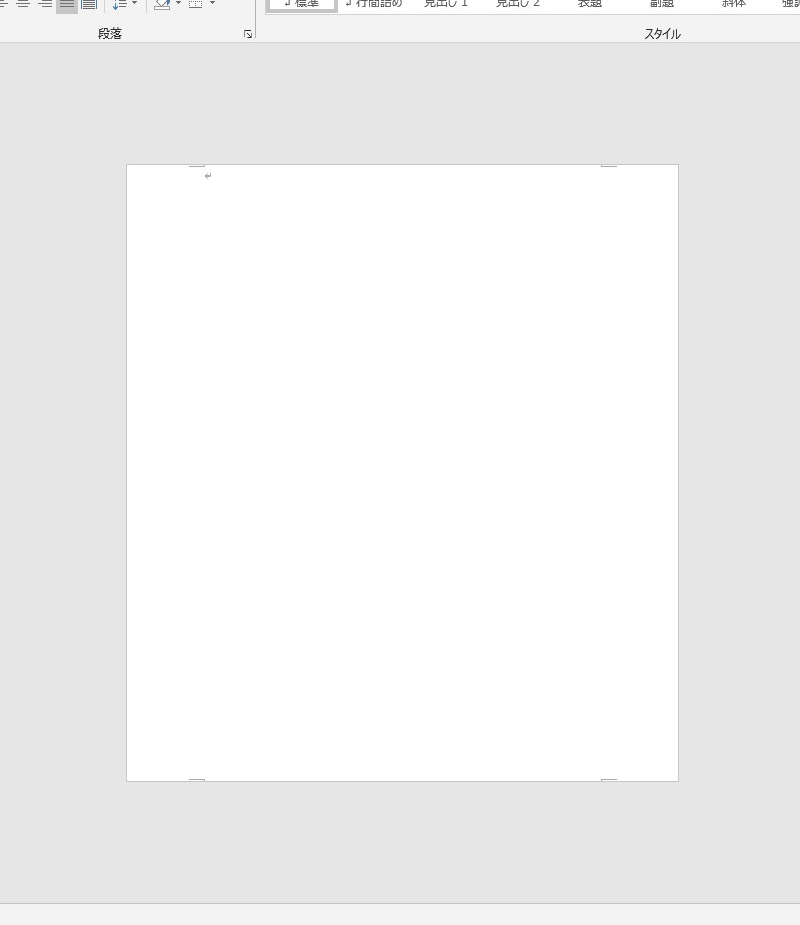
余白非表示状態
この状態は、wordの「上下の余白を非表示にする」モードです。

用紙領域の上端・下端が見えるようにして、上下の用紙領域外にカーソルを持っていくと、カーソルアイコンが上図のように変わります。
この状態でダブルクリックすると、上下の余白部分の表示/非表示を切り替えることができます。
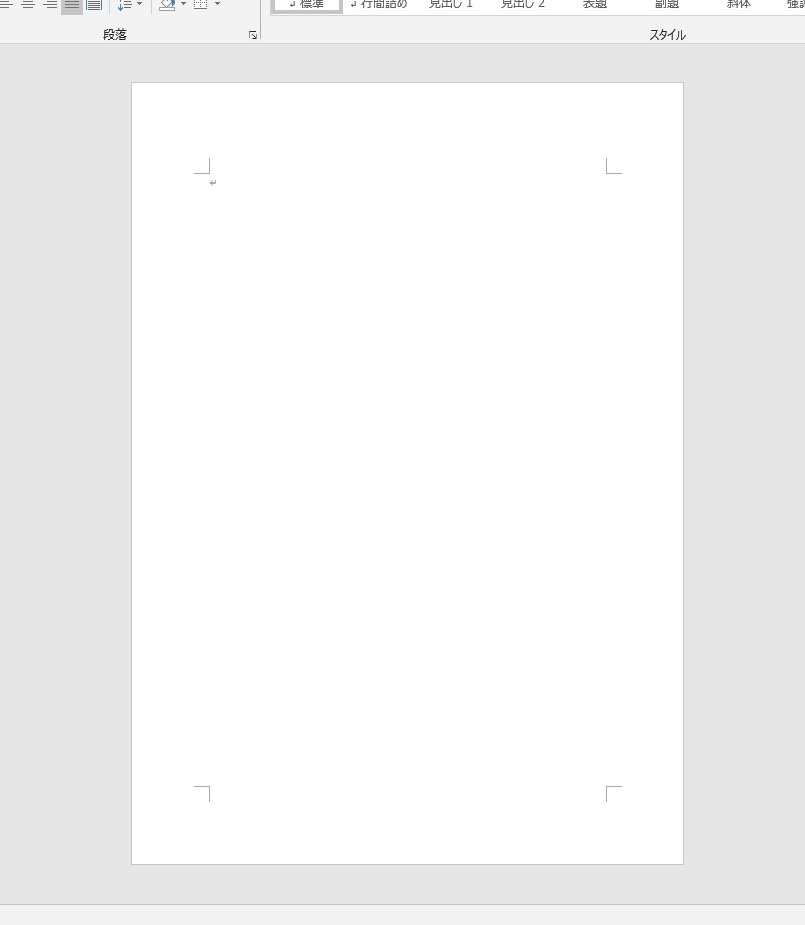
余白表示(通常)状態
用紙寸法はあくまでL字マーカーの内側なので、見た目が正方形に近くなっても、用紙寸法は変わっていません。
この「上下の余白非表示モード」にすると、ページが複数連なっている場合に、ほぼつながっているような表示にすることが可能です。

余白表示(通常)状態
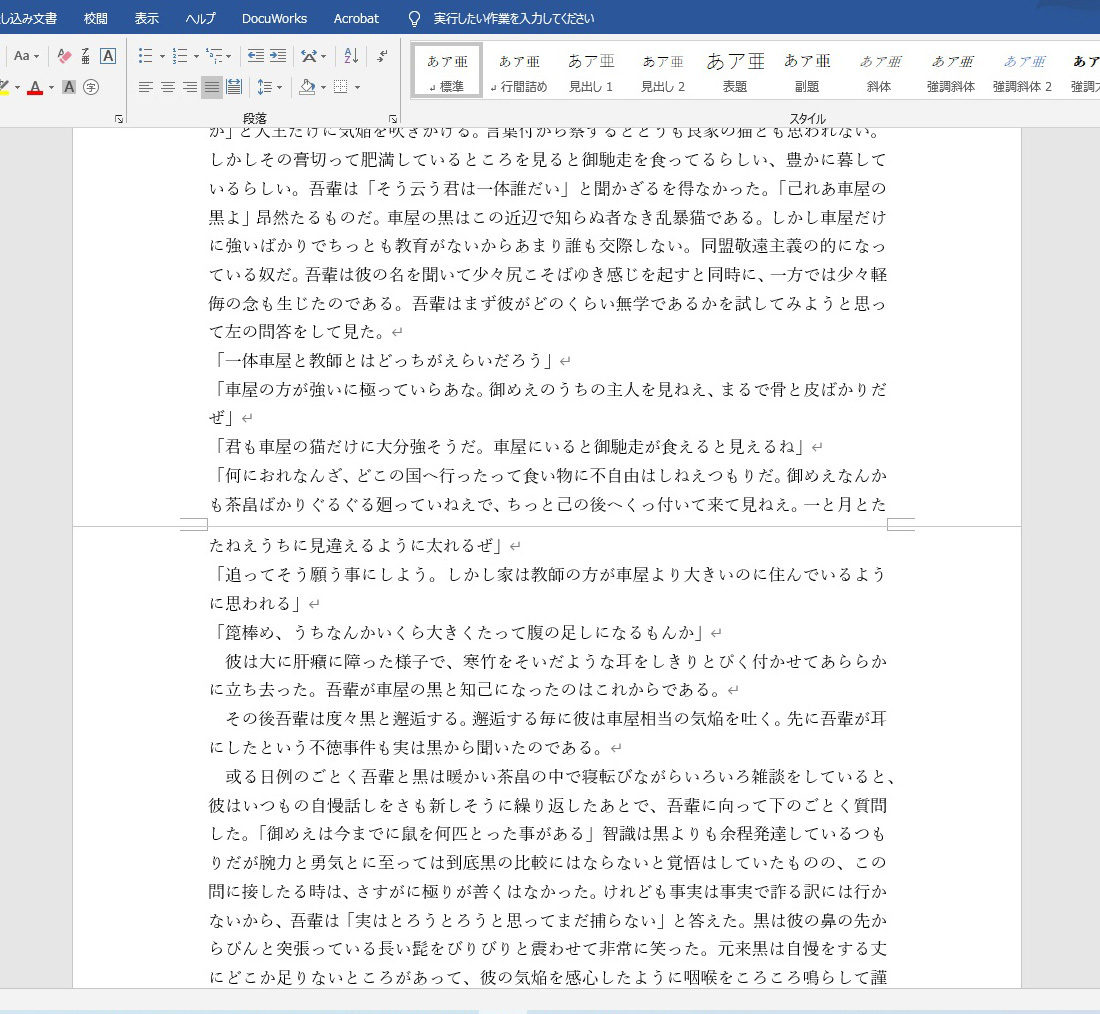
余白非表示状態
